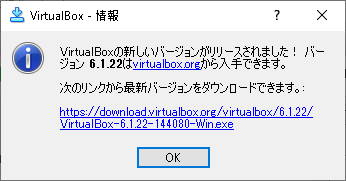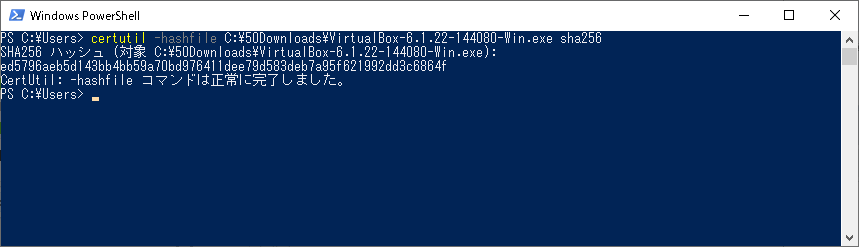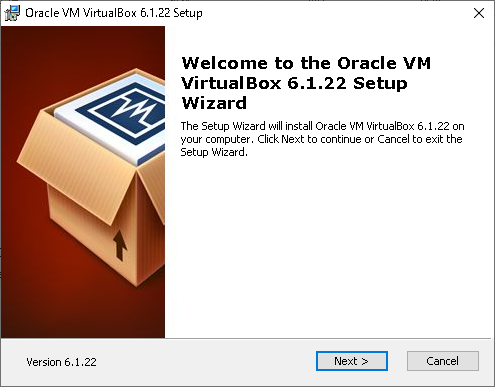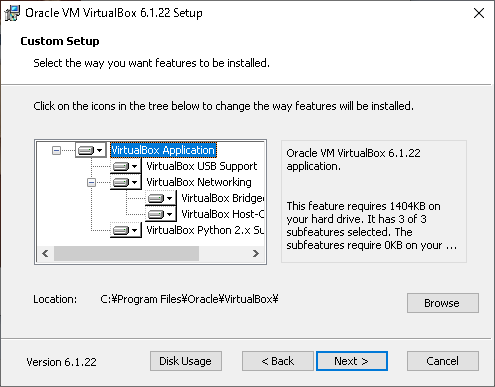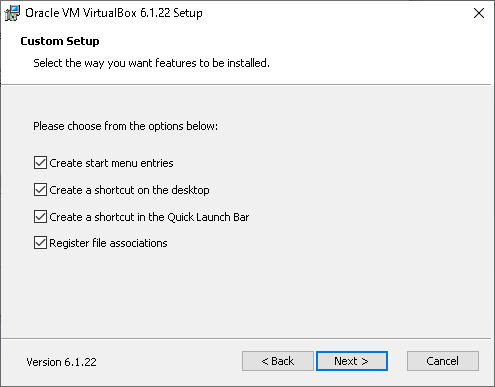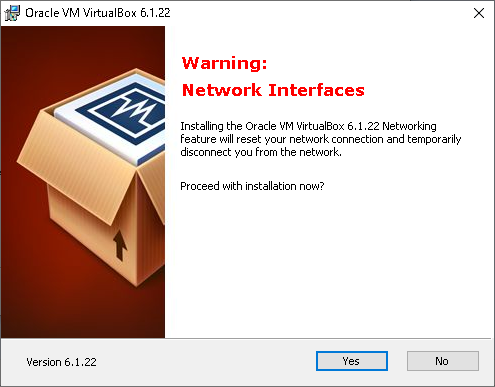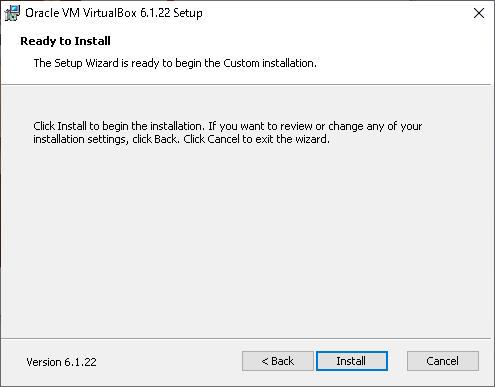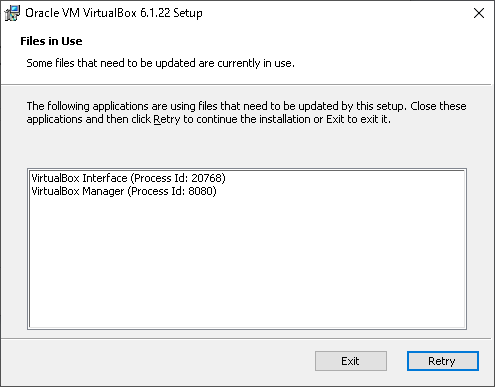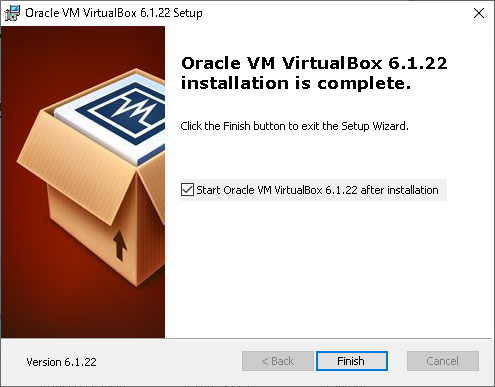概要
Windows10にインストールしたVirtualBoxをアップデートした記録を残しておきました。
(Windows用VirtualBoxの更新は、上書きインストールのようなので、初回installとほとんど差がない・・・)
以前、installした記録はこちら
Windows10にVirtualBoxをインストール
2021/06更新コメント
前回この記事を書いてからほぼ1年経過したので、バージョンアップに対応してみました。
(こういうやり方であっているのかな?)
Update警告
ViurtualBoxを起動した際に、このようなダイアログが表示されたら、VirtualBoxが更新されている。
ダウンロード
インストールファイルダウンロード
2021/06/21時点での最新版は、ver6.1.22(2021/04/29リリース)
まずは、WEBブラウザで以下のURLにアクセス。
https://www.virtualbox.org/
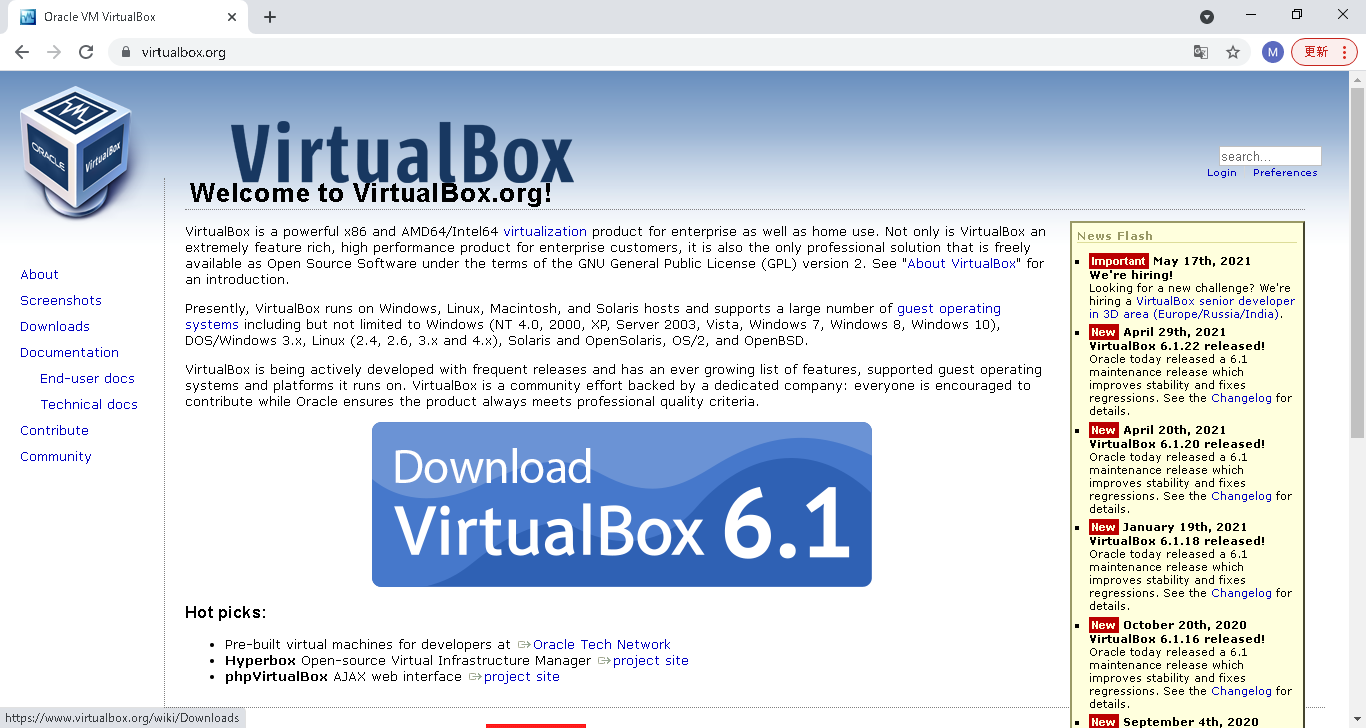
中央の[Download...]ボタンを押下。
(以下のURLに移動する。)
https://www.virtualbox.org/wiki/Downloads

[VirtualBox 6.1.22 platform packages]-[Windows hosts]リンクを押下。
VirtualBox-6.1.22-144080-Win.exeのダウンロードが始まる。
108,114,104 バイト
チェックサムの確認
念のために、チェックサムを確認しておく。
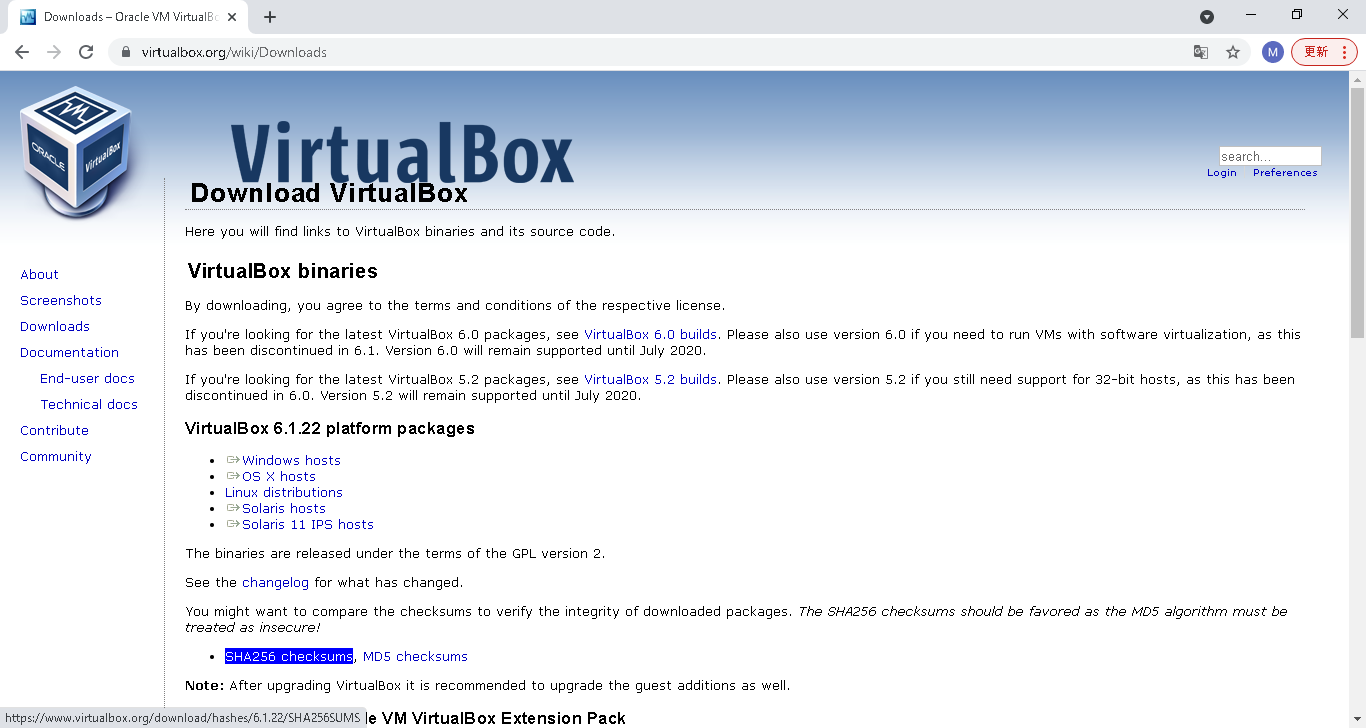
先のダウンロードサイトの[Windows hosts]リンクの7行くらい下にある、[SHA256 checksums]リンクを押下。
(以下のURLに移動する。)
https://www.virtualbox.org/download/hashes/6.1.22/SHA256SUMS
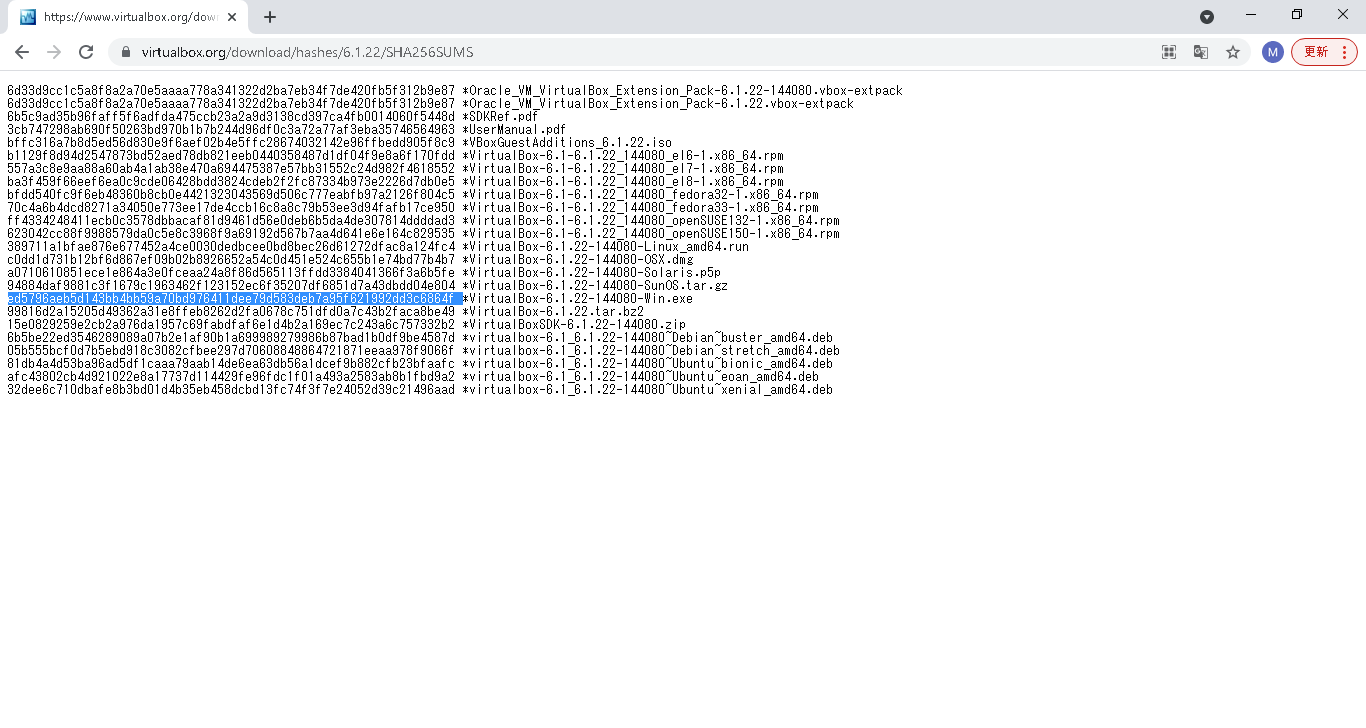
ダウンロードしたVirtualBox-6.1.22-144080-Win.exeのチェックサムを確認しておく。
ed5796aeb5d143bb4bb59a70bd976411dee79d583deb7a95f621992dd3c6864f
Powershell (または、コマンドプロンプト)を起動し、以下のコマンドを実行
certutil -hashfile (ダウンロードしたファイル) sha256
インストール
ダウンロードしたVirtualBox-6.1.22-144080-Win.exeを実行する。
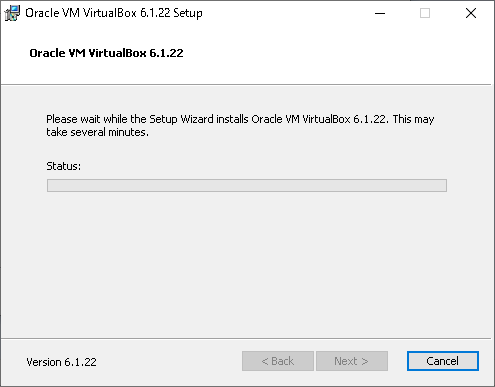
インストールが始まる。
機器の性能によるが、おおむね2~3分で完了する。
既存のVirtualBoxが起動している場合、以下のような警告が出る。